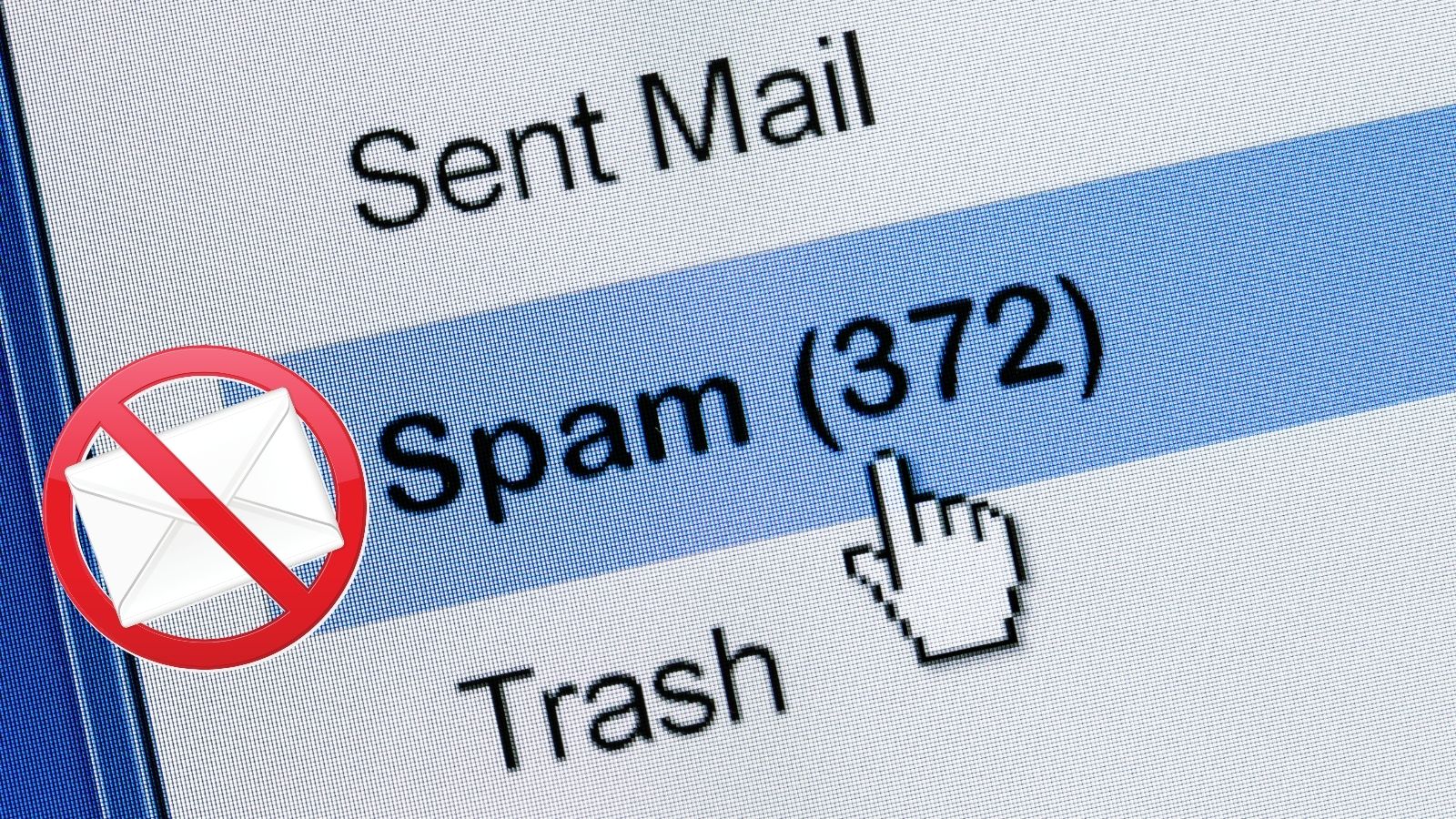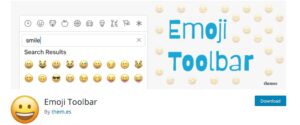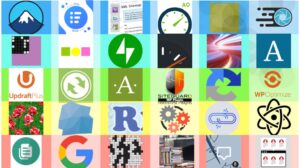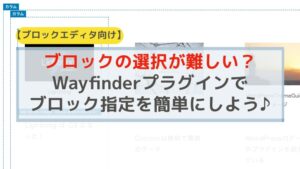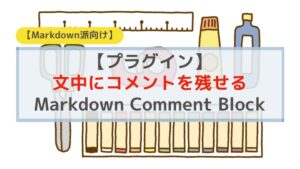ブログを運営してしばらくすると、海外から英語で「おまえのサイトはすごいぜ〜。だが、おれのサービス使えばもっとよくなるんだ。連絡くれよな(意訳)」ってのが沢山届くようになる。
こういうつまらない迷惑な問い合わせメールをGoogle様が一層してくれる、しかも無料で。使わない手はないので困り始めたら即インストールしよう!
フォームからのスパムメールは必ず届く
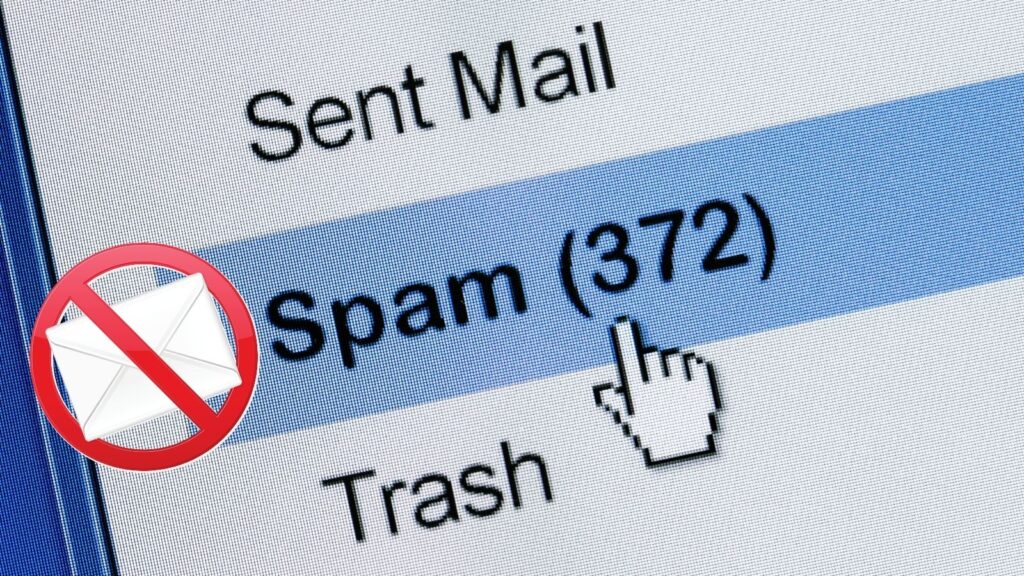
これはね、どうしようもないです。
スマフォもたくさん来ますよね。
最初は少なくて放っておいて良いのですが、うざくなるので Invisible Recaptcha プラグインで防いでしまいましょう。
Invisible Recaptchaプラグインのインストール手順
手順はこんな流れです。
- プラグインをインストールする
- APIキーを入手する
- プラグインの設定画面にAPIキーを入れて有効化する
順番に説明します。
APIキーを入手する
reCAPTCHAの公式サイトにアクセスします。
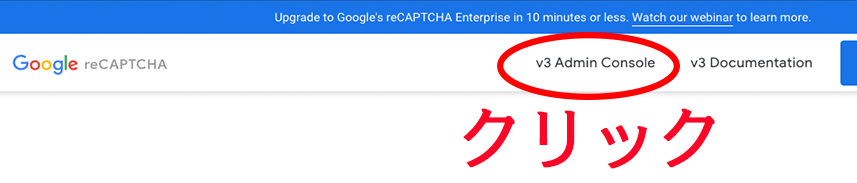
表示されている必要項目を入力しましょう。
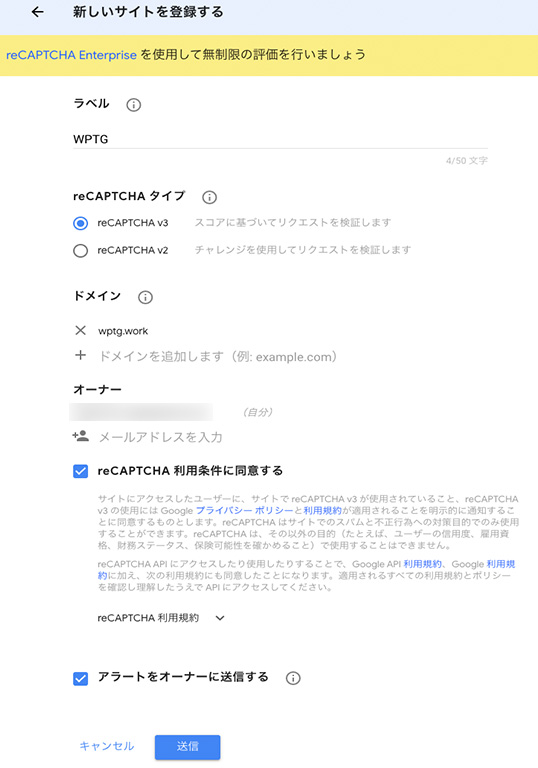
- ラベル:ブログ名でOK
- reCAPTCHAタイプ: reCAPTCHA v3 を選択する (*1)
- ドメイン:ドメインを記載 (https:// 以降)
入力が完了したら、「送信」をクリック。
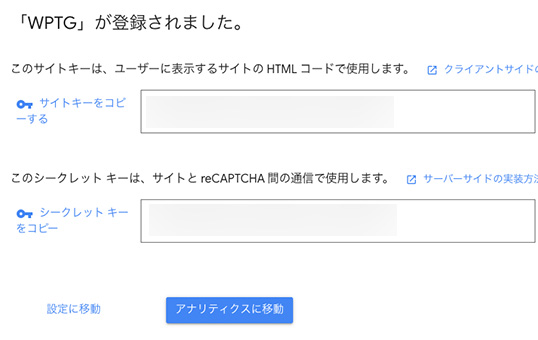
この画面は残しておいて、プラグインのインストールをしましょう。
プラグインをインストールする
WordPressの左列メニュから、新規追加を選択。
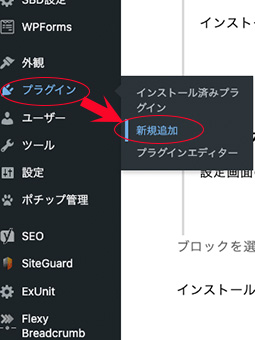
空欄へ、Invisible Recaptcha をコピペ。今すぐインストールをクリック。
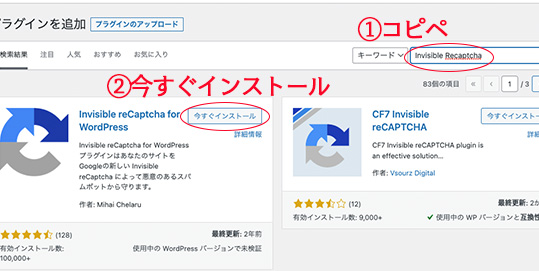
プラグインの設定画面にAPIキーを入れて有効化する
設定画面のAPIキー入力場所に、Step2で取得したAPIキーをコピペしましょう。
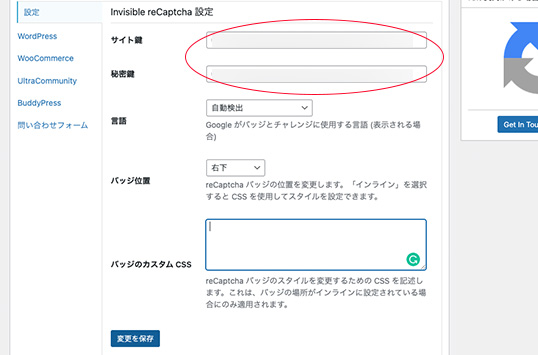
コピペしたら「変更を保存」ボタンをクリックします。
インストールが完了したら設定をしましょう。
(*1) WPformの公式サイトでは、V2を推奨しています。理由としては、V3は自動的に判断してくれるのはいいけど、本当に送りたい人まで送れなくなる可能性があるから、だとか。V2の場合は時々画像選択などが表示される仕組みです。
Invisible Recaptchaの設定をする
次に、設定画面で設定をします。
利用しているフォームプラグインによって、設定場所が異なります。
WPformの場合
1.WPformは、左側のメニューから、WPform→設定へ移動します。
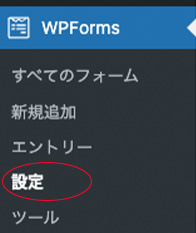
2.画面上部のCAPTCHAをクリックして、reCaptchaのアイコンをクリックする
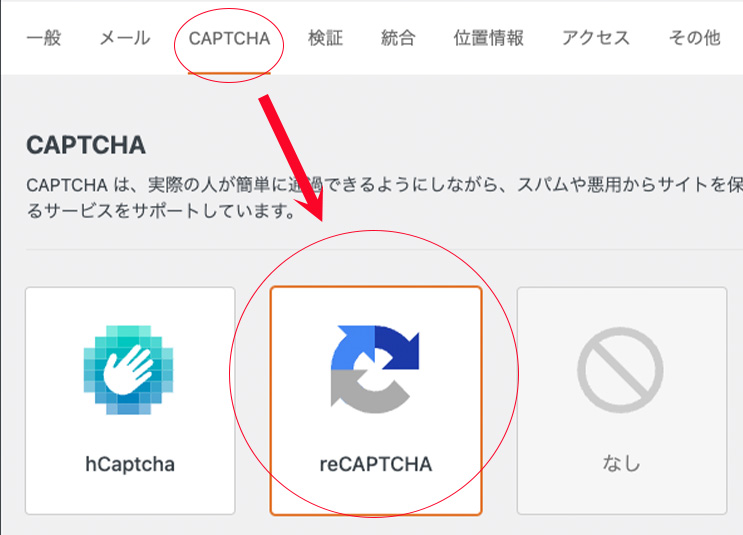
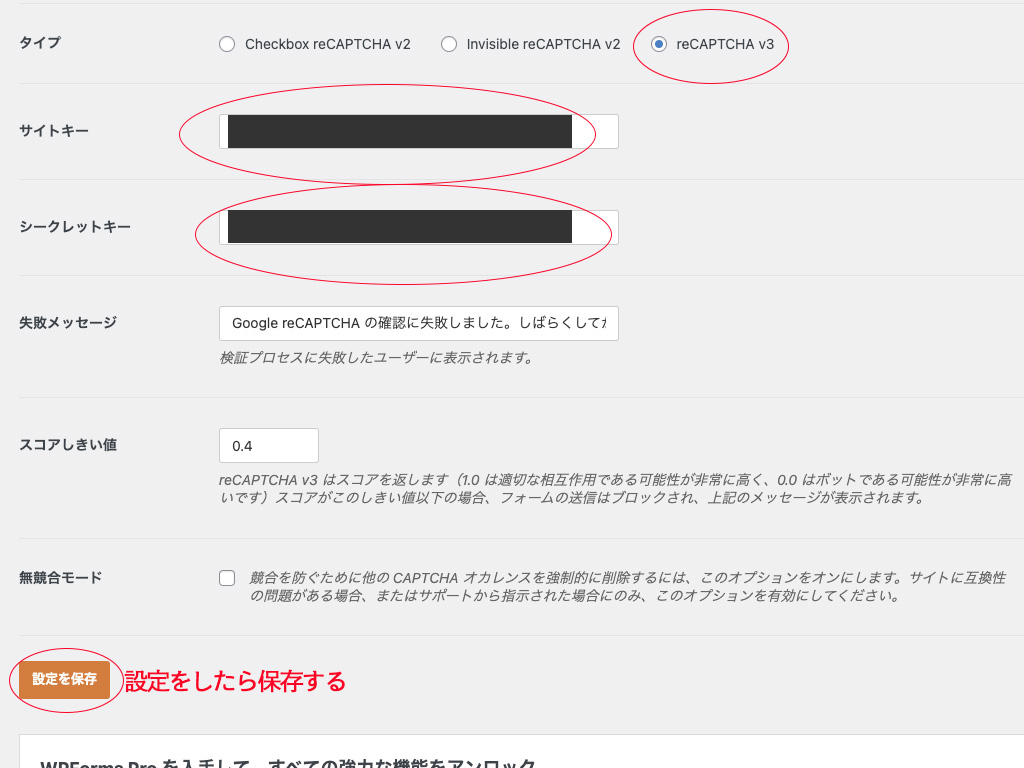
このWPFormプラグインは初心者向けテーマMERILでもオススメされているプラグインの一つ。初心者でもすぐにお問合せフォームを設定できるのでオススメですよ♪
このままではスパムが届いたときに対応できないので、この Invisible Recaptcha をインストールして、スパムに対応しましょう。
ContactForm7の場合
ContactForm7 は次のようにする
1.問い合わせ→インテグレーション
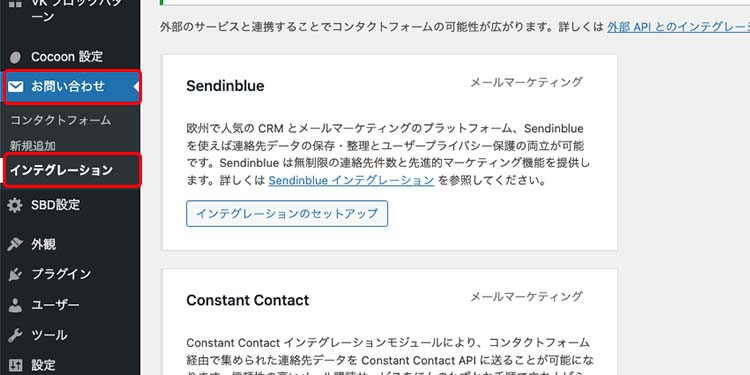
2.recaptchaを選び、サイトキーとシークレットキーを入れる
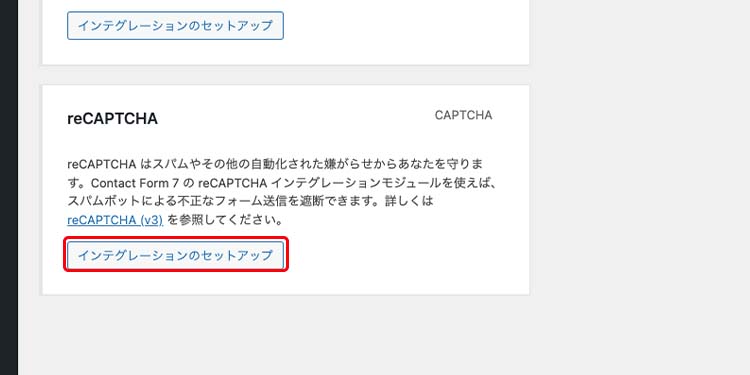
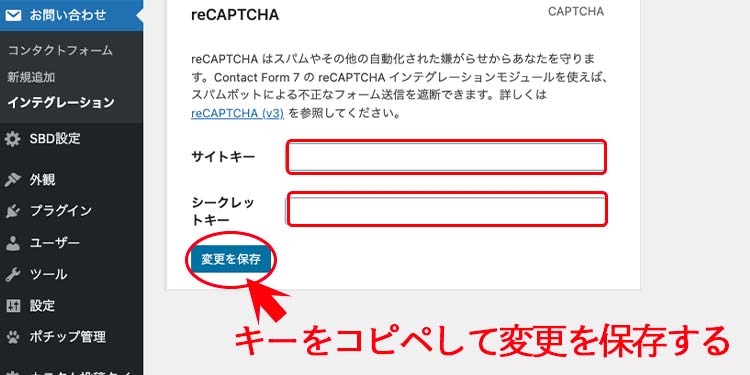
これで Contact Form7 での設定はおわりです。
まとめ
Invisible Recaptcha は、フォームからのコメントスパムを防いでくれる便利なプラグインです。
インストール後の設定もGoogleでAPIキーを取ればOKというお手軽なものです。
ブログを運営し、フォームから迷惑メールが届き始めたらインストールして対応しましょう。最初のブログ立ち上げ時には特に慌てて設定する必要のないプラグインです。最初は余計なことをせずに、最速でブログを立ち上げて記事を書き始めましょう。
なお、スパムが面倒くさいからフォームは入れないという場合は、代わりの手段を用意しておくことをおすすめします。
最後まで読んでくださりありがとうございました。
初心者向けWordPressテーマMERIL、軽快で使いやすいですよ♪